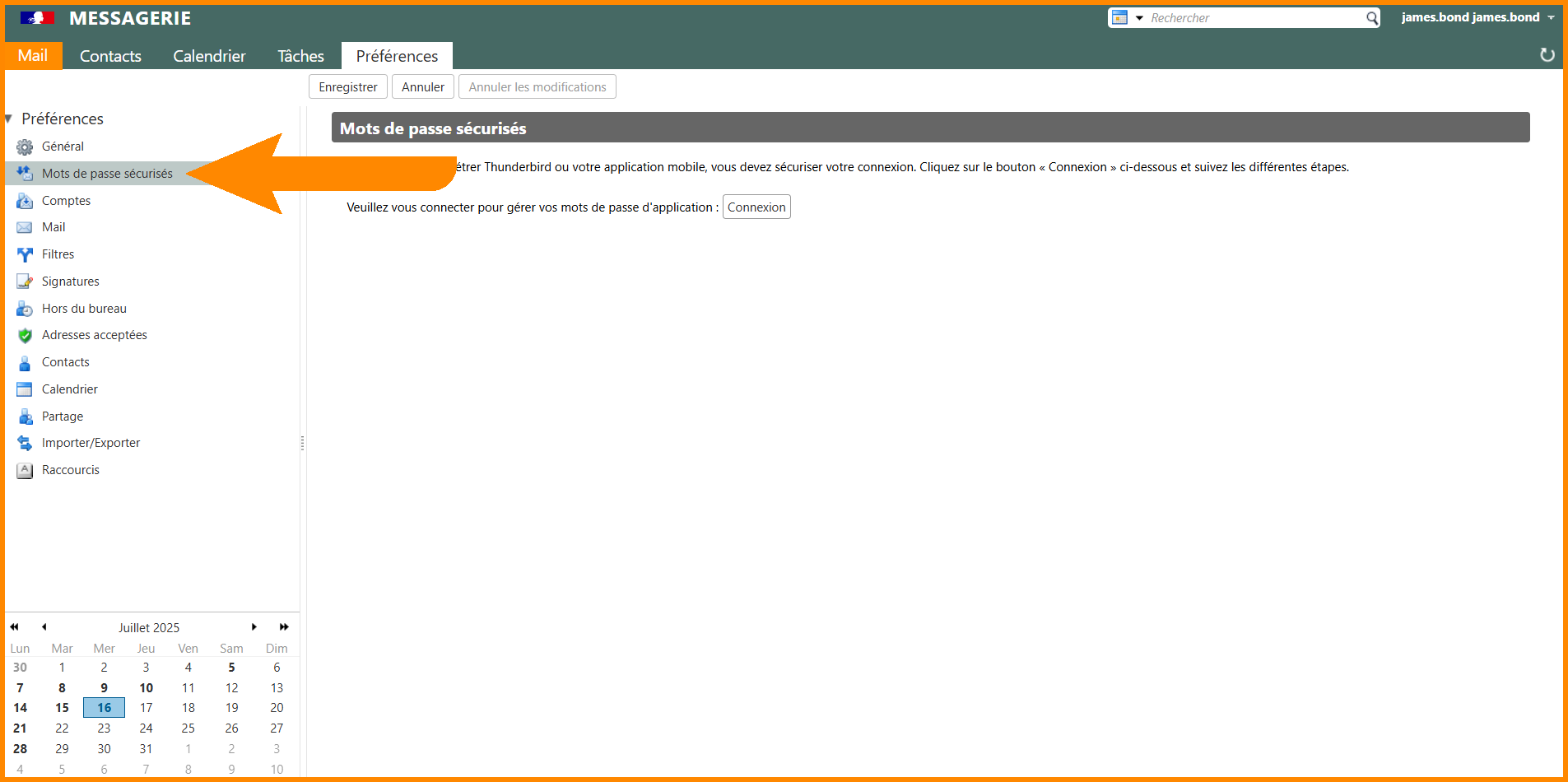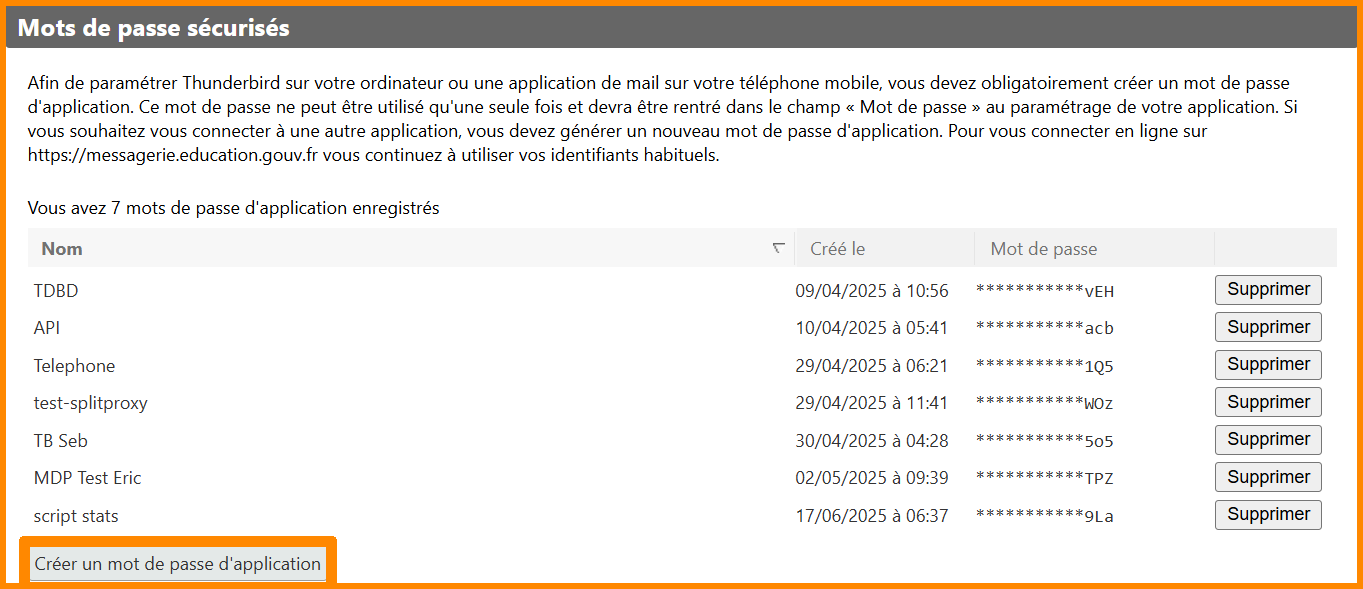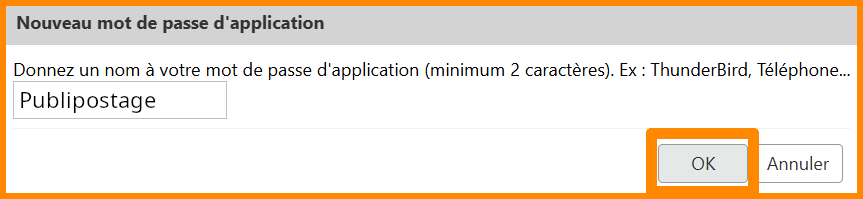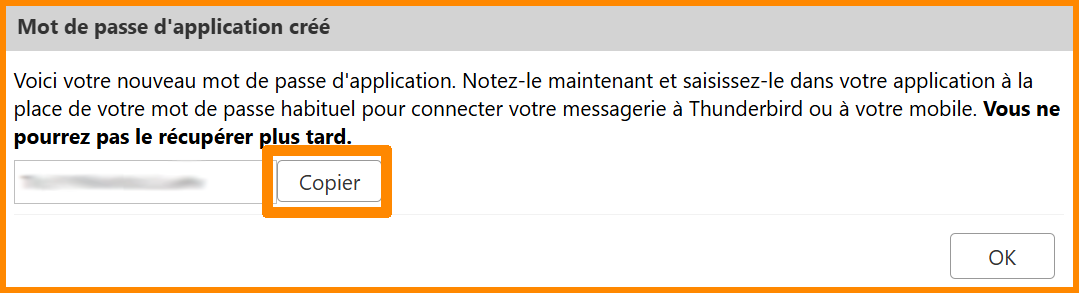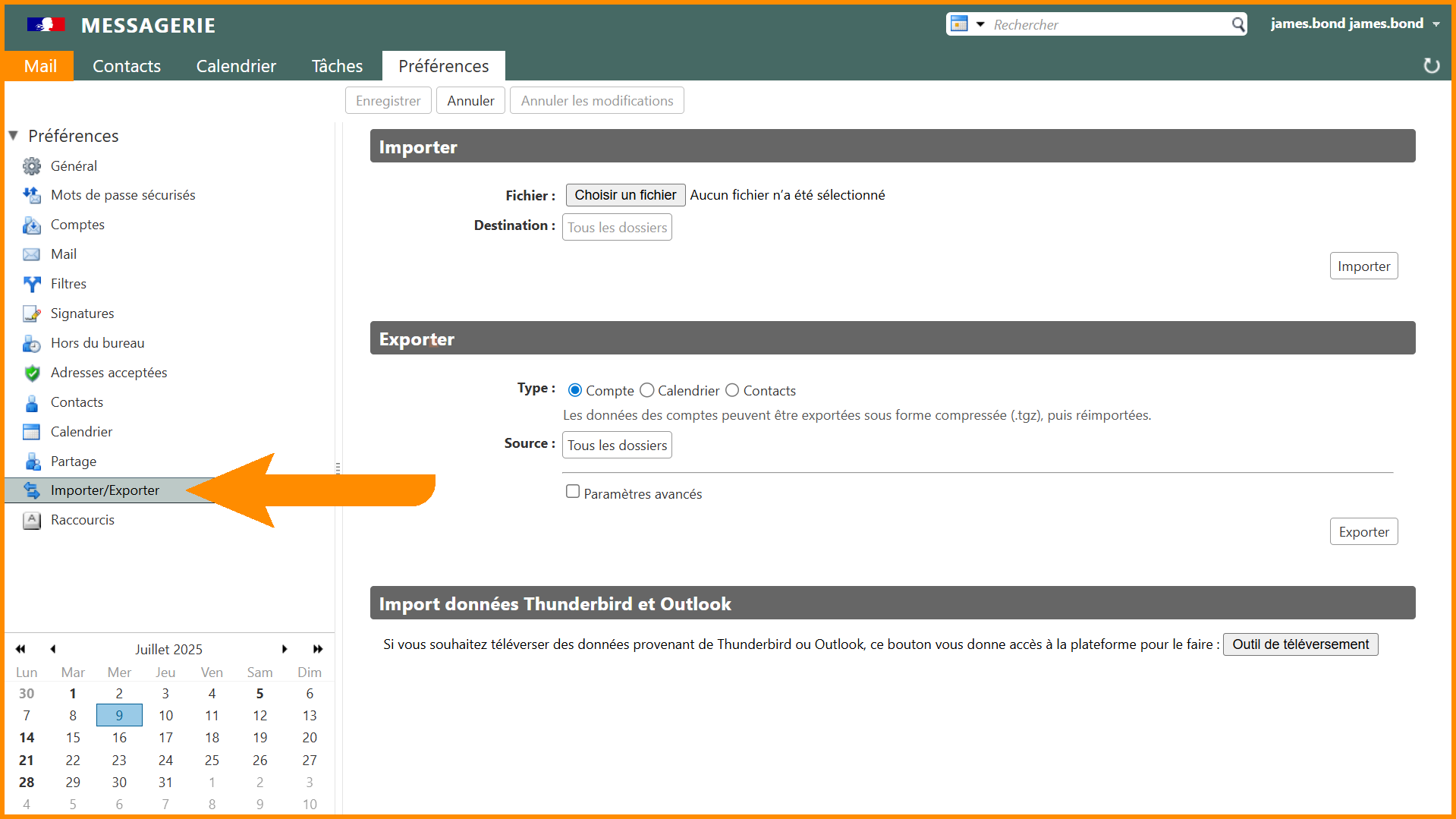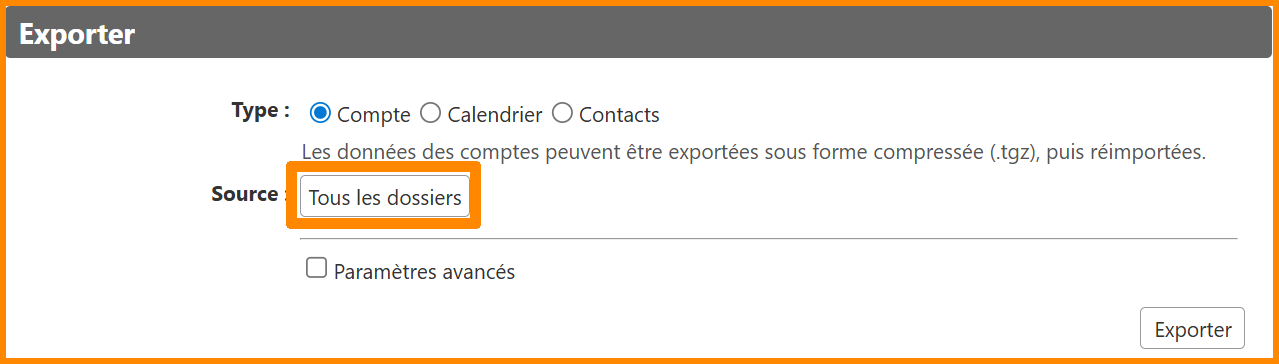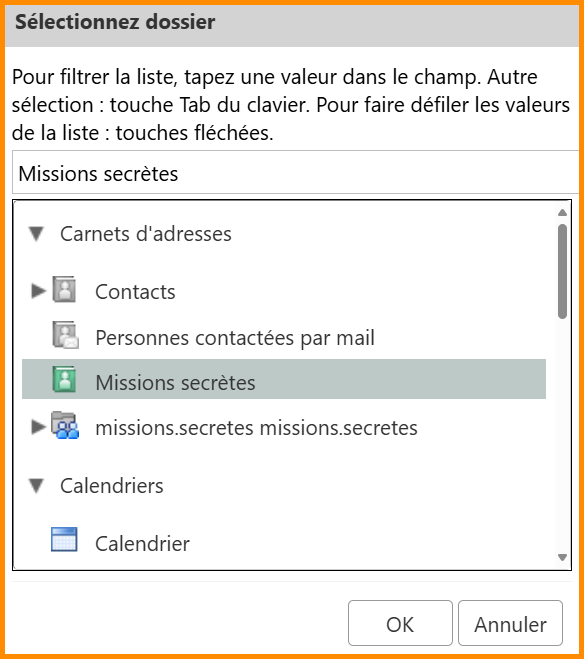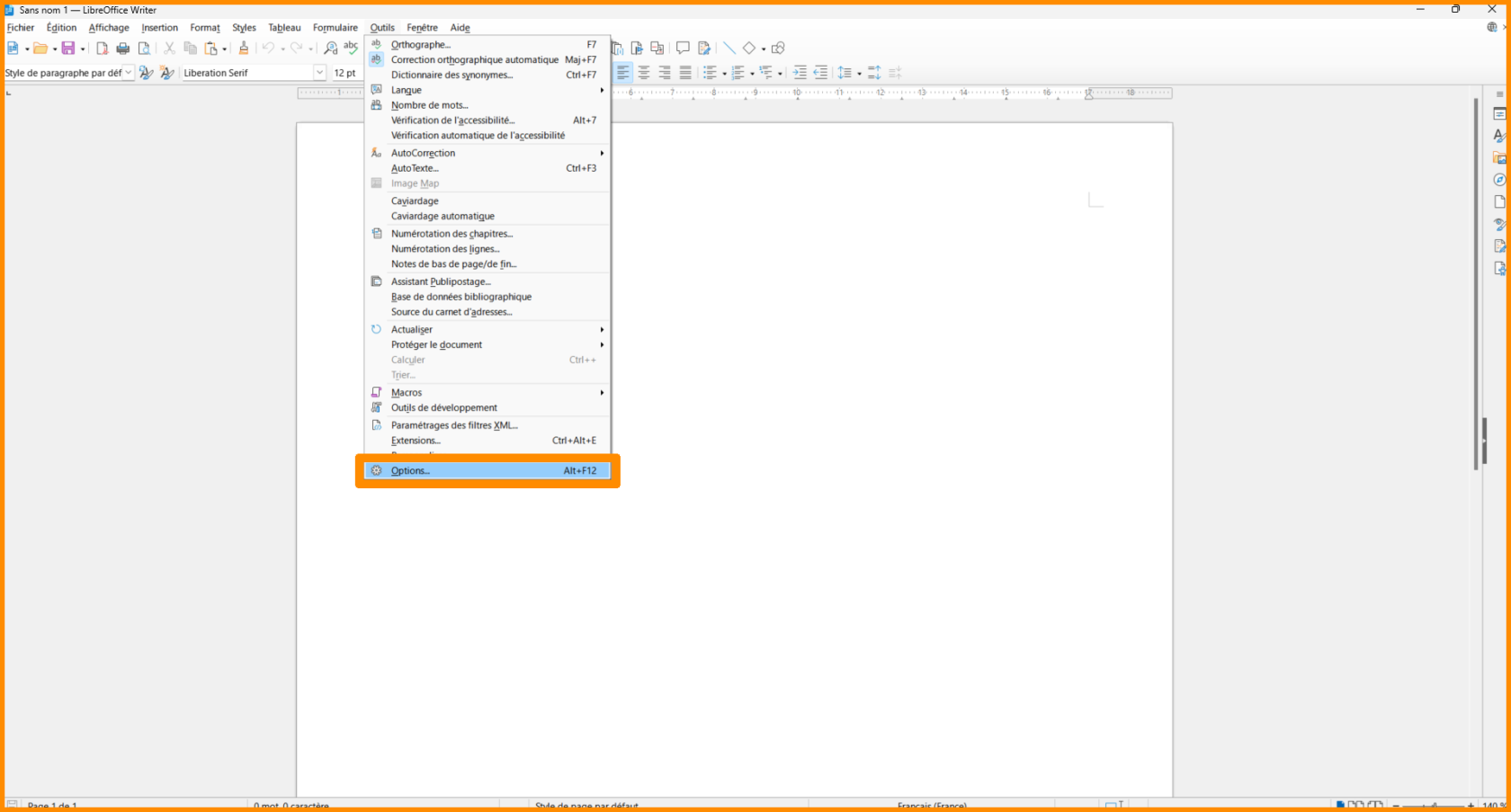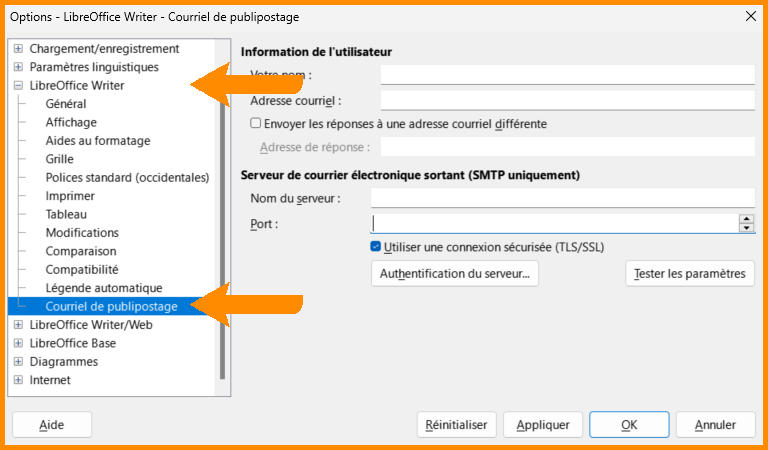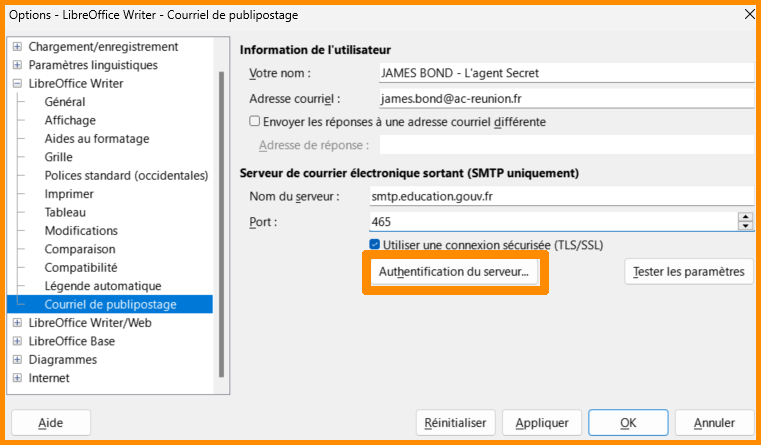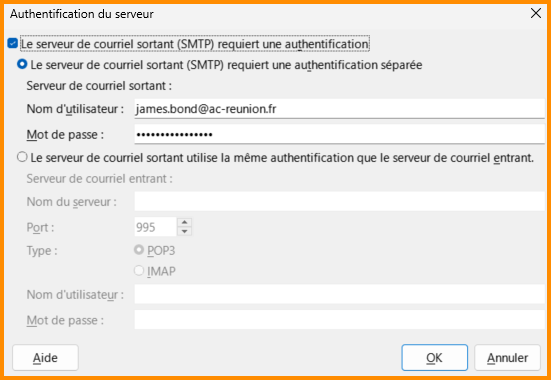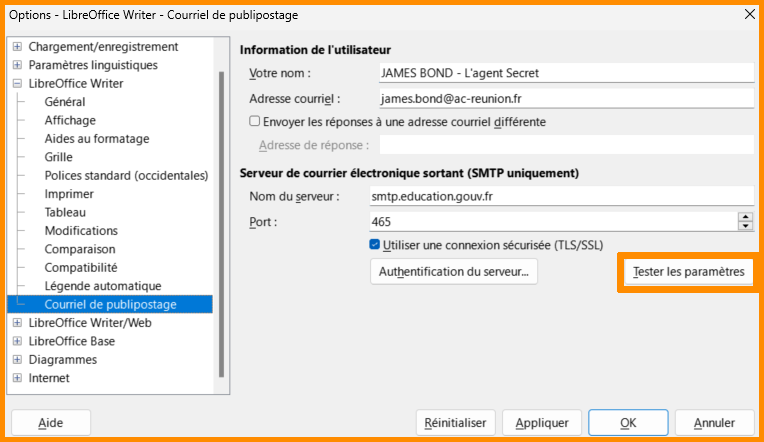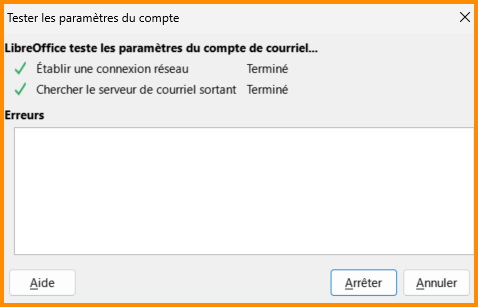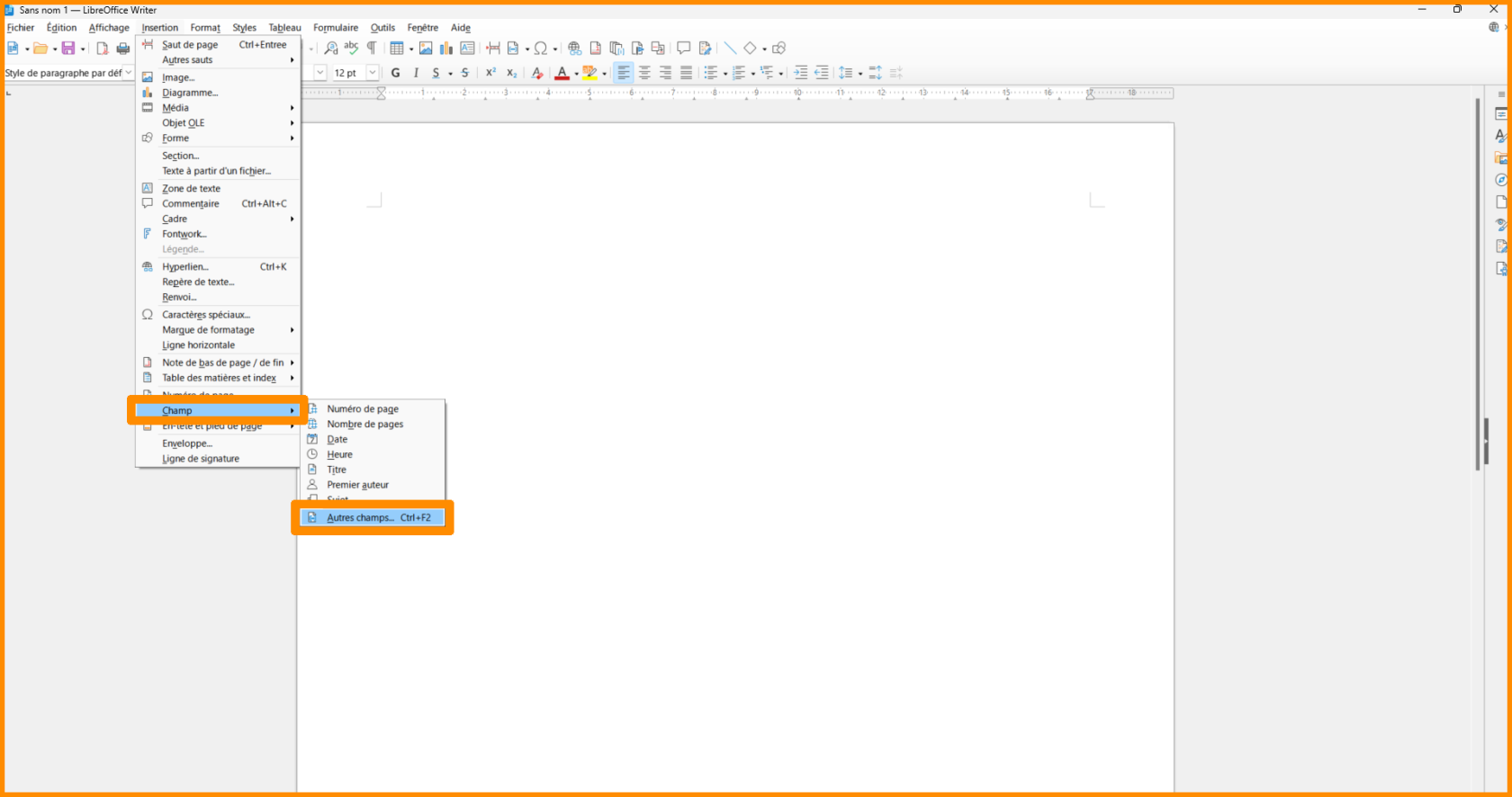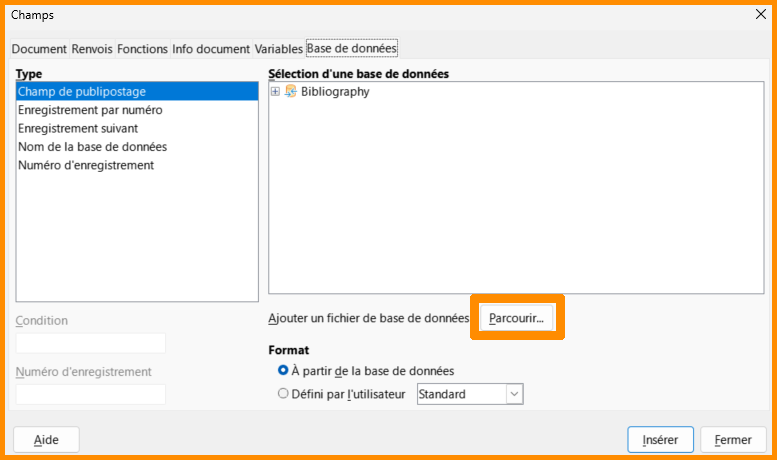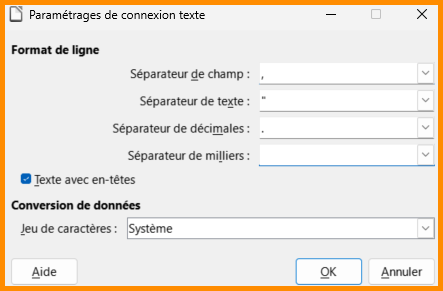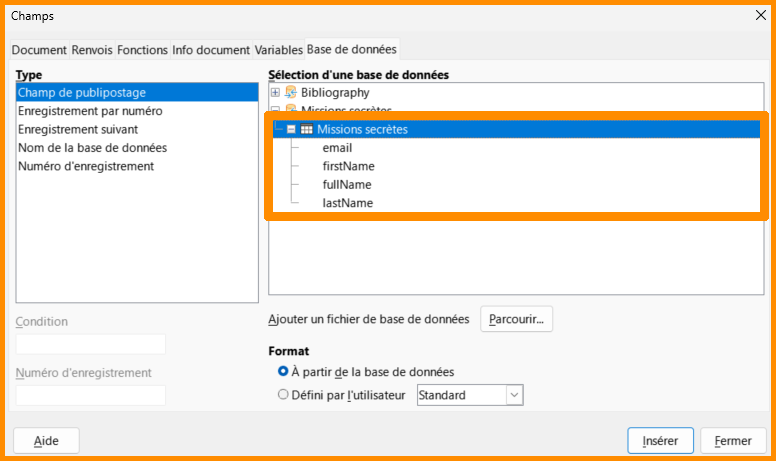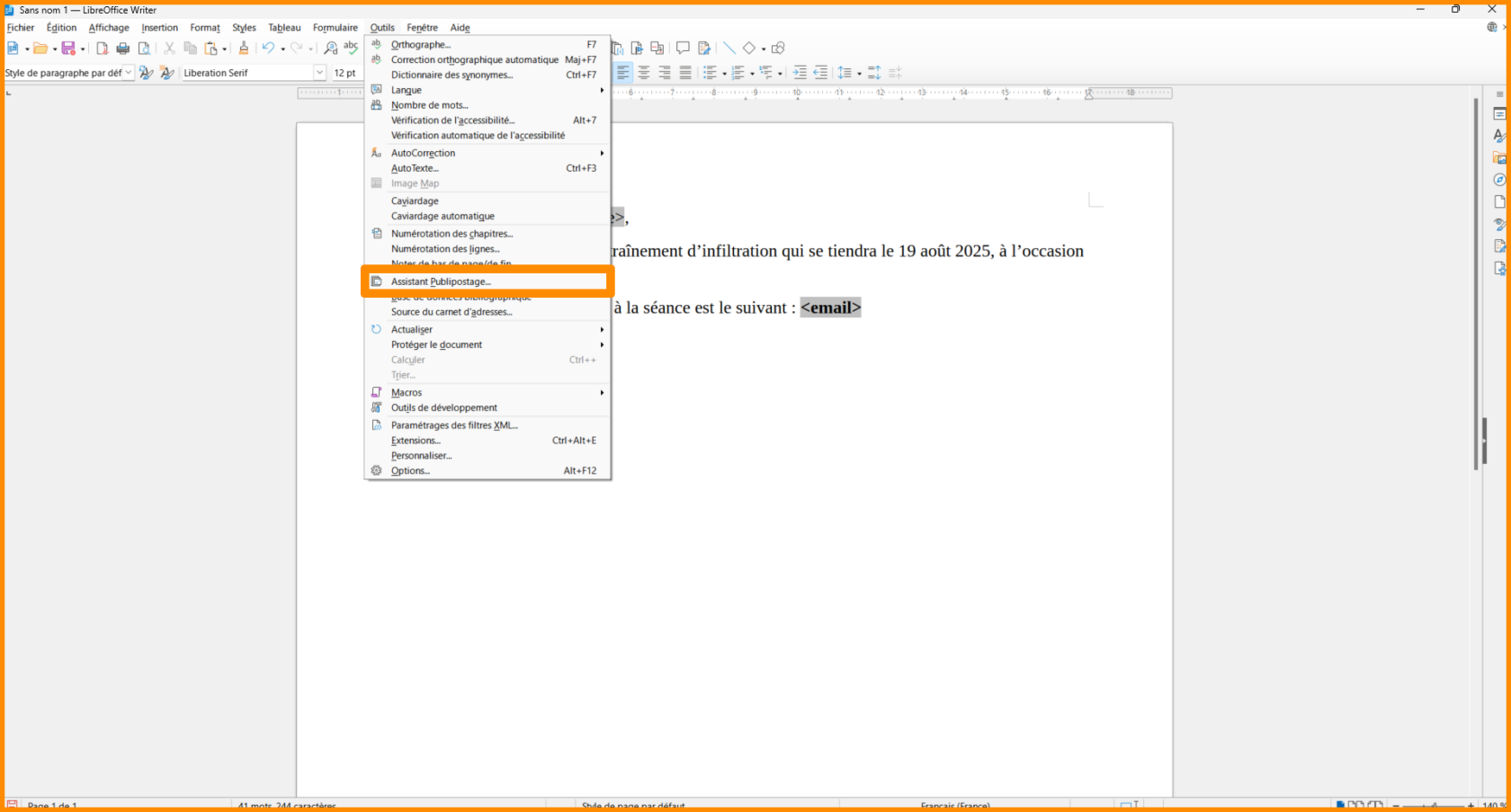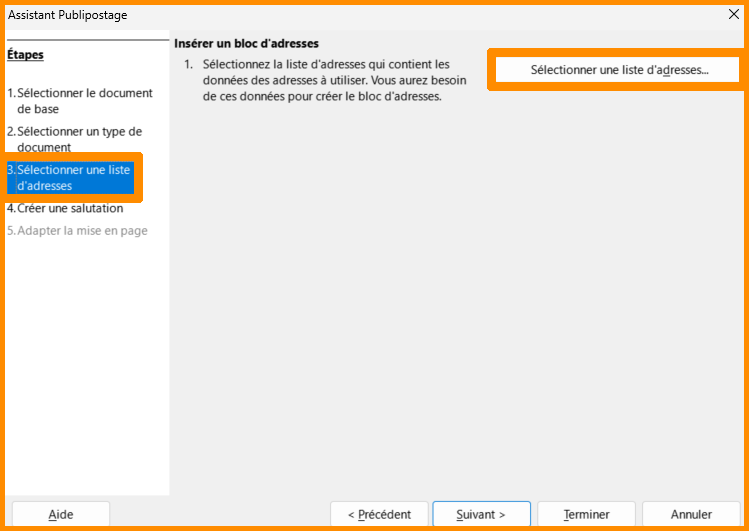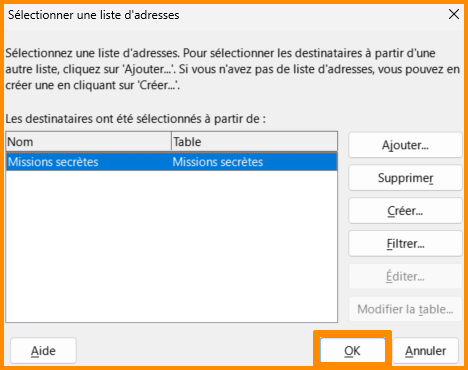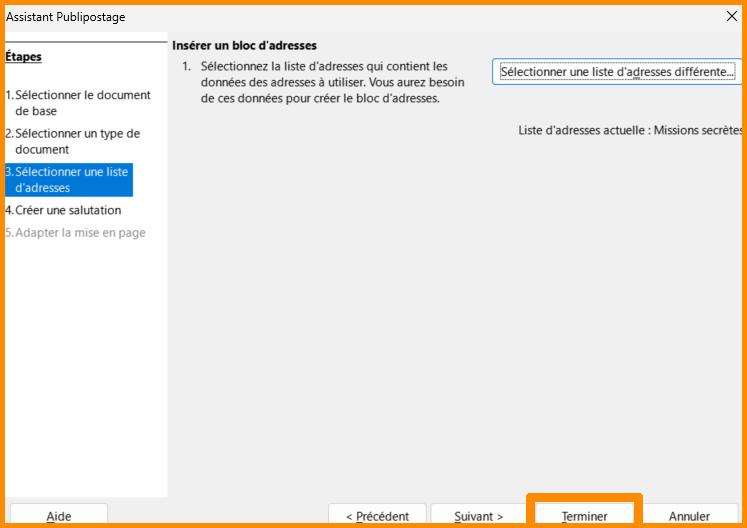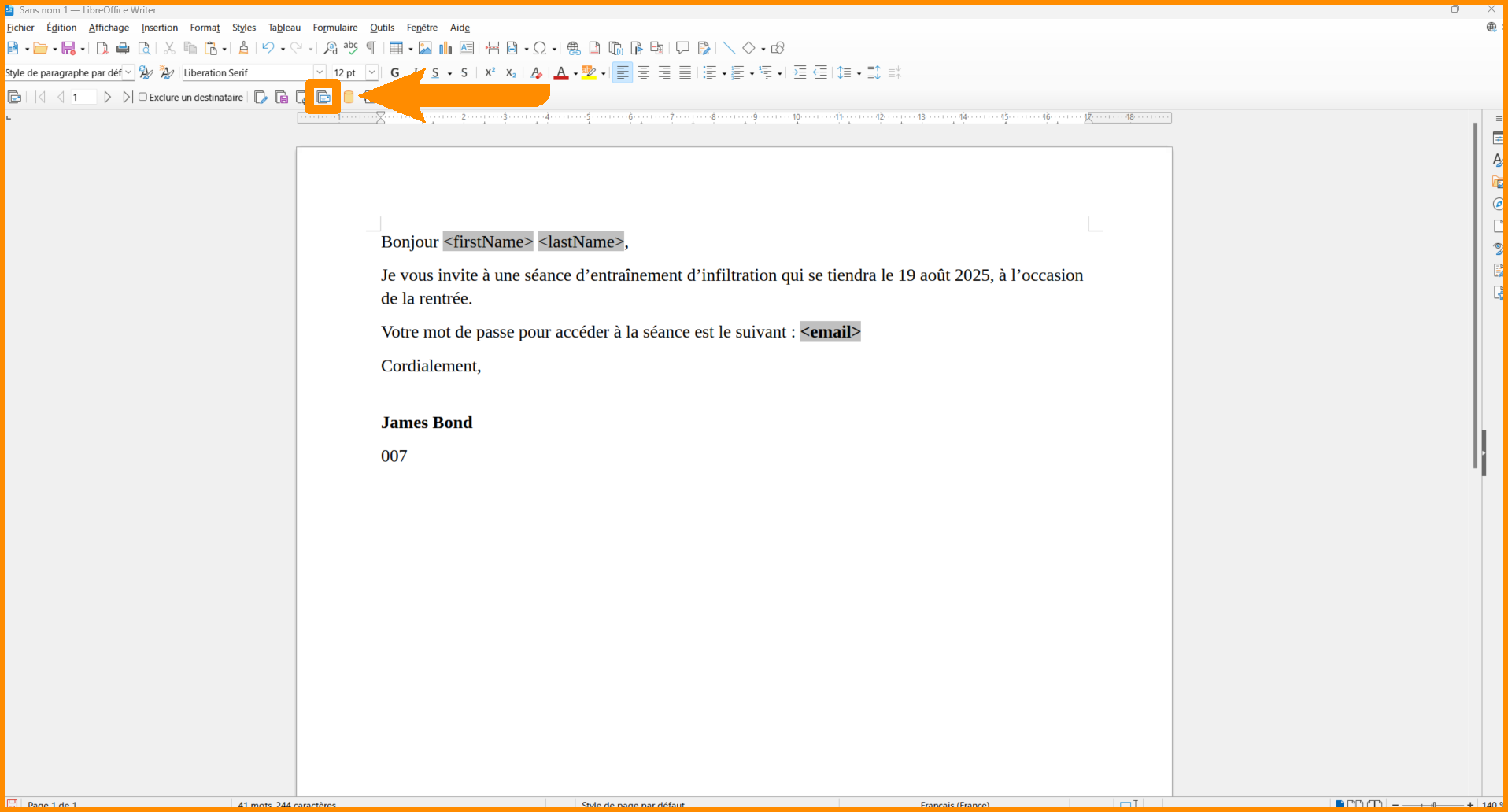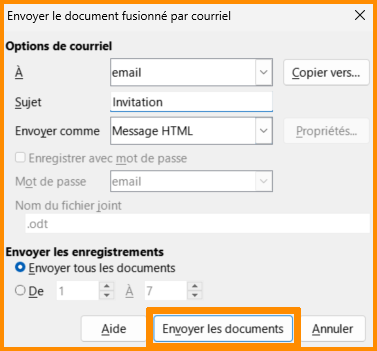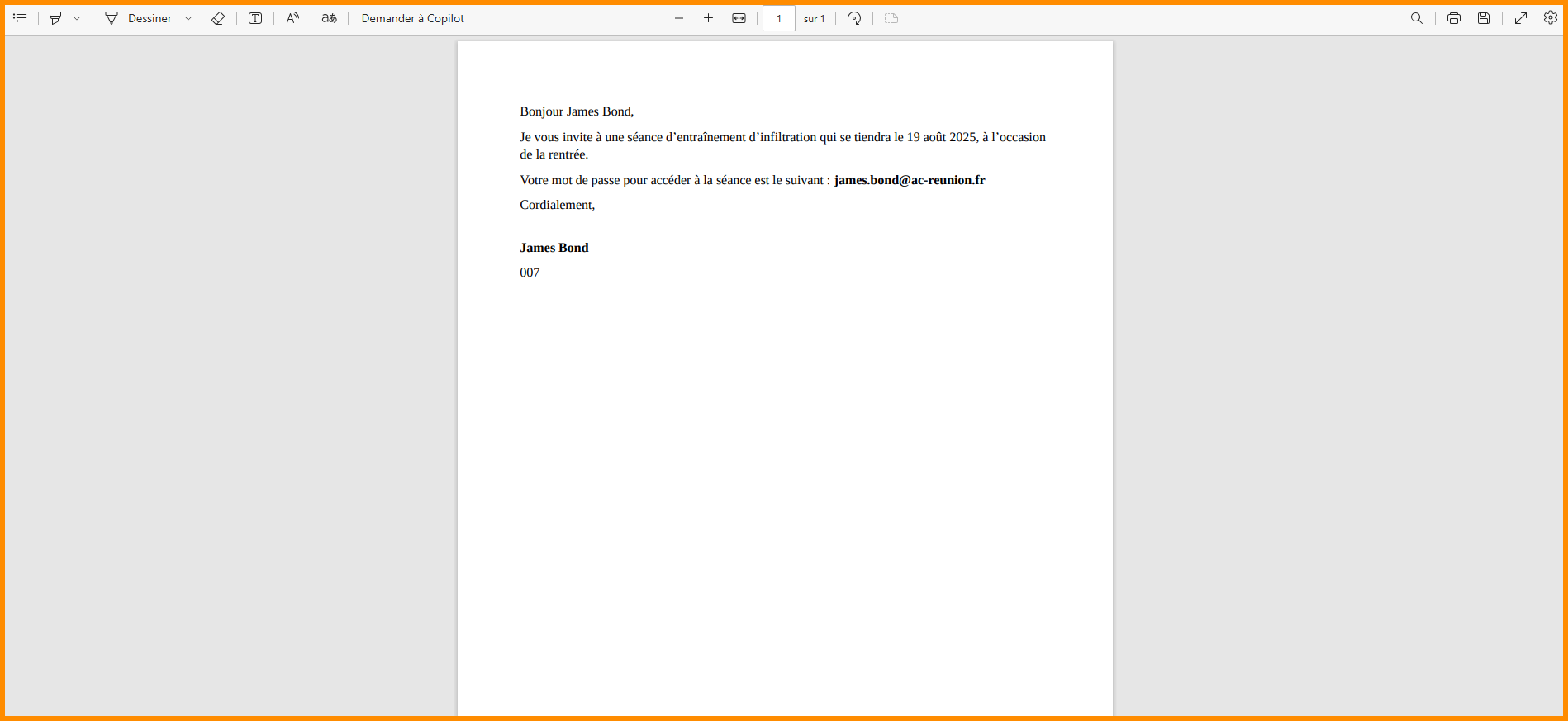Publipostage
Nous allons procéder à la configuration de vos publipostages sur ![]() Zimbra à l'aide de
Zimbra à l'aide de ![]() LibreOffice. Cette fonctionnalité vous permettra d’envoyer un grand nombre d’e-mails en une seule fois, tout en personnalisant le contenu pour chaque destinataire. L'ensemble des étapes est obligatoire.
LibreOffice. Cette fonctionnalité vous permettra d’envoyer un grand nombre d’e-mails en une seule fois, tout en personnalisant le contenu pour chaque destinataire. L'ensemble des étapes est obligatoire.
Je génère un mot de passe d'application sécurisé sur Zimbra
Je génère un mot de passe d'application sécurisé sur Zimbra
-
Connectez vous sur
 Métice Rectorat.
Métice Rectorat. -
En haut à gauche, tapez dans la barre de recherche "messagerie" et cliquez sur "
 ETNA Messagerie".
ETNA Messagerie".
- En haut à gauche, cliquez sur "Préférences".
- À gauche, cliquez sur "
 Mots de passe sécurisés".
Mots de passe sécurisés".
- Cliquez sur "Connexion".
- Connectez vous avec vos identifiants
 Métice si nécessaire.
Métice si nécessaire. - Cliquez sur "Créer un mot de passe d'application".
- Une nouvelle fenêtre s'ouvre, nommez votre prochain mot de passe (ex : Publipostage).
- Cliquez sur "OK".
- Une nouvelle fenêtre s'ouvre avec le mot de passe d'application. Cliquez sur "Copier".
- Enregistrez soigneusement ce mot de passe, il ne pourra pas être récupéré plus tard.
Félicitations, votre mot de passe d'application a été correctement généré.
Exporter ses contacts sur Zimbra
Exporter ses contacts sur Zimbra
- En haut à gauche, cliquez sur "Préférences".
- À gauche, cliquez sur "
 Importer/Exporter"
Importer/Exporter"
- Dans la catégorie "Exporter", cliquez sur "Tous les dossiers".
- Une nouvelle fenêtre s'ouvre.
- Sélectionnez le carnet d'adresses à exporter.
- En bas à droite, cliquez sur "OK".
- Sélectionnez "Contacts" puis "Contacts du compte".
- Cliquez sur "Exportez".
- Le fichier vient d'être téléchargé dans votre dossier "Téléchargement".
Paramétrer sa messagerie sur LibreOffice
Paramétrer sa messagerie sur LibreOffice
- Ouvrez l'application "
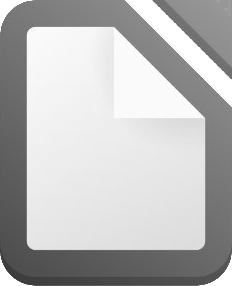 Libre Office".
Libre Office". - Sélectionnez "'
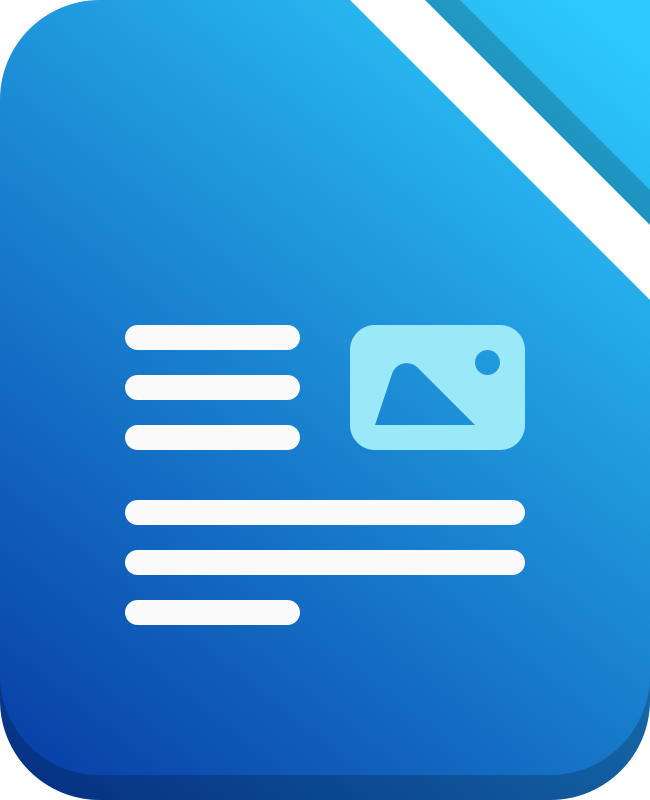 Document Writer".
Document Writer". - Cliquez sur "Outils", puis sur "
 Options"
Options"
- Une nouvelle fenêtre s'ouvre.
- À gauche, dans la catégorie "LibreOffice Writer", cliquez sur "Courriel de publipostage".
- Remplissez les informations comme :
- Information de l'utilisateur
- Votre nom : Choisissez le nom qui apparaitra lors de la réception des mails
- Adresse courriel : prenom.nom@ac-reunion.fr
- Serveur de courrier électronique sortant (SMTP uniquement)
- Nom de serveur : smtp.education.gouv.fr
- Port : 465
- Information de l'utilisateur
- Cliquez sur "Authentification du serveur".
- Une nouvelle fenêtre s'ouvre.
- Cliquez sur "Le serveur de courriel sortant "SMTP" requiert une authentification".
- Cliquez sur "Le serveur de courriel sortant "SMTP" requiert une authentification séparée".
- Remplissez les informations comme :
- Nom d'utilisateur : prenom.nom@ac-reunion.fr
- Mot de passe : mot de passe d'application généré plus tôt
- Cliquez sur "OK".
- Cliquez sur "Tester les paramètres".
Importer les données de ses contacts sur LibreOffice
Importer les données de ses contacts sur LibreOffice
- Cliquez sur "Insertion", puis sur "Champ", puis sur "Autre champ".
- Une nouvelle fenêtre s'ouvre.
- En bas à droite, cliquez sur "Parcourir...".
- Sélectionnez votre fichier de contacts.
- Une nouvelle fenêtre s'ouvre.
- Remplissez les informations comme :
- Séparateur de champ : ,
- Séparateur de texte : "
- Séparateur de décimales : .
- Cochez "Texte avec en-têtes"
- Cliquez sur "OK".
Écrire le contenu à envoyer
Écrire le contenu à envoyer
- Sur le fichier "
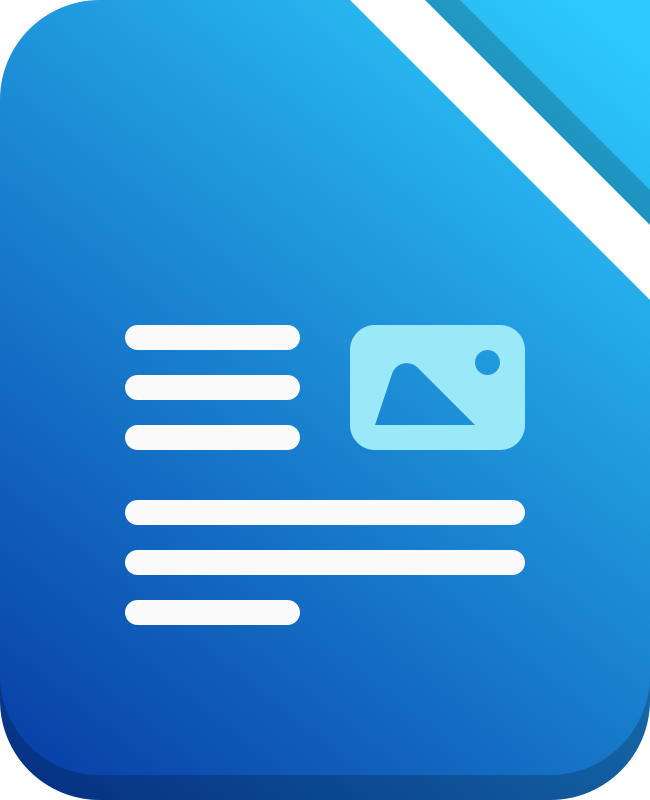 LibreOffice Writer", écrivez votre mail.
LibreOffice Writer", écrivez votre mail. - Pour insérez les données de vos contacts, cliquez sur "Insertion", puis sur "Champ", puis sur "Autre champ".
- Une nouvelle fenêtre s'ouvre.
- Cliquez sur les petits "+" à côté des dossiers ciblés jusqu'à avoir une liste de champs.
- Cliquez sur le champ qui vous intéresse puis sur "Insérer". Le champ s'affiche sur votre document texte en surligné gris et entouré de crochets.
Les champs peuvent parfois être écrits en anglais. Voici une traduction générale :
email = email
firstName = Prénom
lastName = Nom
fullName = Nom, Prénom
Effectuer l'envoi du publipostage
Effectuer l'envoi du publipostage
- Cliquez sur "Outils", puis sur "Assistant Publipostage"
- Une nouvelle fenêtre s'ouvre.
- À gauche, cliquez sur "3. Sélectionner une liste d'adresses".
- Cliquez sur "Sélectionner une liste d'adresses".
- Une nouvelle fenêtre s'ouvre.
- Sélectionnez votre liste de contacts.
- Cliquez sur "OK".
- En bas à droite, cliquez sur "Terminer".
- Dans la barre d'outils, cliquez sur "Envoyer les courriels".
- Une nouvelle fenêtre s'ouvre.
- Remplissez les informations comme :
- À : sélectionnez email
- Sujet : définissez le sujet du mail
- Envoyez comme : sélectionnez le rendu du fichier
Nous vous conseillons de sélectionner le format "Message HTML" afin de conserver l’ensemble des modifications (style de police, images, couleurs, ...). Choisissez "Document PDF" si vous souhaitez transmettre le message sous forme de document, ou "Texte OpenDocument" s’il s’agit d’un fichier à remplir.
- En bas, cliquez sur "Envoyez les documents".
Visualisation du message reçu
Félicitations, vous savez désormais comment configurer vos publipostages !